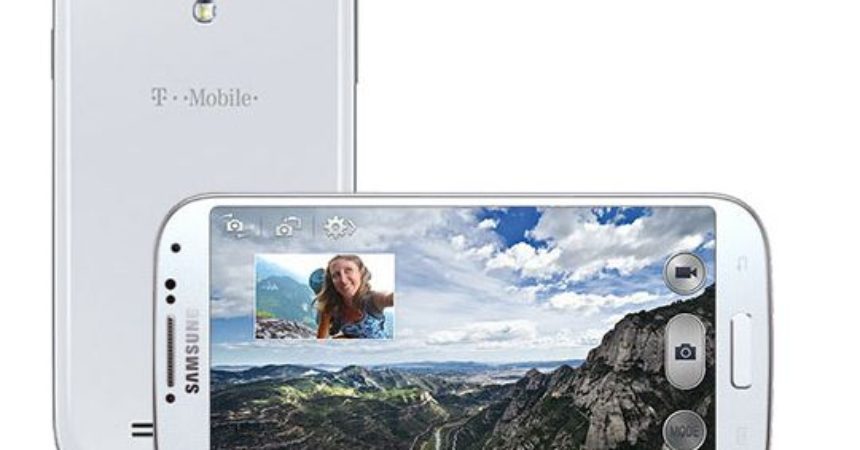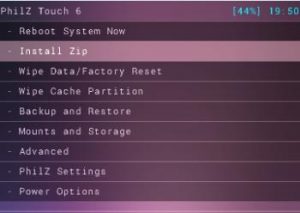DarthStalker सानुकूल रॉम कसे वापरावे
DarthStalker Jelly Bean कस्टम ROM Android 4.3 UVUEMK2 वर आधारित आहे. हा रॉम T-Mobile Galaxy S4 SGH-M919 सह कार्य करतो, ज्यामुळे डिव्हाइसला अगदी नवीन लुक तसेच UI मिळतो. हा रॉम देखील प्री-रूट केलेला आहे, म्हणून तो स्थापित केल्याने तुम्हाला रूट ऍक्सेस देखील मिळतो.
या पोस्टमध्ये, डार्थस्टॅकर जेली बीन स्थापित करून तुम्ही तुमचा T-Mobile Galaxy S4 SGH-M919 कसे अपडेट करू शकता हे दाखवणार आहोत. सोबत अनुसरण करा.
आपले डिव्हाइस तयार करा
- हा ROM फक्त T-Mobile Galaxy S4 SGH-M919 साठी आहे.
- ROM फ्लॅशिंग पूर्ण होण्यापूर्वी पॉवर संपू नये म्हणून डिव्हाइसची बॅटरी किमान 60 टक्क्यांहून अधिक चार्ज करा.
- तुमच्याकडे रूट ऍक्सेस असणे आवश्यक आहे आणि एकतर CWM किंवा TWRP कस्टम रिकव्हरी आधीपासूनच स्थापित आहे.
- आपल्याला आपल्या डिव्हाइसचे यूएसबी डीबगिंग मोड सक्षम करणे आवश्यक आहे.
- आपल्या डिव्हाइसचे EFS विभाजन बॅकअप.
टीपः सानुकूल पुनर्प्राप्ती, रोम आणि आपला फोन रूट करण्यासाठी फ्लॅश करण्यासाठी आवश्यक असलेल्या पद्धतींमुळे आपले डिव्हाइस ब्रीक होऊ शकते. आपले डिव्हाइस रूट करणे देखील हमी रद्द करेल आणि ते यापुढे निर्मात्यांकडून किंवा वॉरंटी प्रदात्यांकडील विनामूल्य डिव्हाइस सेवांसाठी पात्र ठरणार नाही. जबाबदार रहा आणि आपण आपल्या स्वतःच्या जबाबदा .्या पुढे जाण्यापूर्वी निर्णय घेण्यापूर्वी हे लक्षात ठेवा. एखादी दुर्घटना घडल्यास, आम्ही किंवा डिव्हाइस उत्पादकांना कधीही जबाबदार धरू नये.
समस्या शूटिंग:
तुम्हाला स्वाक्षरी पडताळणी अयशस्वी त्रुटी आढळल्यास, खालील चरणे घ्या:
- पुनर्प्राप्ती मध्ये उघडा.
- SD कार्डवरील पिन स्थापित करण्यासाठी जा

- टॉगल स्वाक्षरी सत्यापन जा
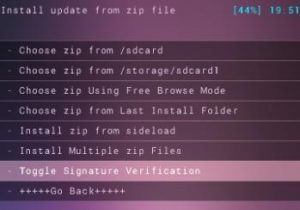
- स्वाक्षरी पडताळणी अक्षम केली आहे का ते पाहण्यासाठी पॉवर बटण दाबा. जर ते नसेल तर ते अक्षम करा. तुम्ही आता त्रुटींशिवाय झिप फाइल स्थापित करण्यास सक्षम असाल.
T-Mobile Galaxy S4 SGH-M919 ला Android 4.3 DarthStalker Jelly Bean कस्टम ROM वर अपडेट करा
- Android 4.3 DarthStalker ROM डाउनलोड करा तुमच्या संगणकावर. तुम्ही डाउनलोड केलेली आवृत्ती Galaxy S4 साठी असल्याची खात्री करा.
- तुमचे डिव्हाइस बंद करा आणि तुम्हाला स्क्रीनवर काही मजकूर येईपर्यंत व्हॉल्यूम अप, होम आणि पॉवर बटणे दाबून धरून ते रिकव्हरी मोडमध्ये परत चालू करा.
- पुढील चरणांसाठी, तुमच्या विशिष्ट सानुकूल पुनर्प्राप्तीसाठी अनुसरण करा.
- CWM/Philz टच रिकव्हरी वापरकर्त्यांसाठी
- कॅशे पुसणे निवडा
- CWM/Philz टच रिकव्हरी वापरकर्त्यांसाठी
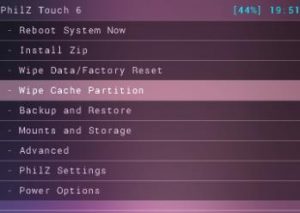
- आगाऊ वर जा आणि तिथून, डॅल्विक कॅशे पुसणे निवडा
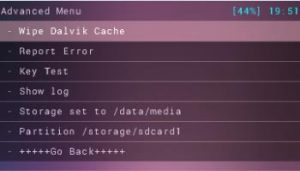
- डेटा / फॅक्टरी रीसेट पुसण्याची निवड करा

- SD कार्डवरून झिप स्थापित करणे निवडा. तुमच्या समोर दुसरी खिडकी उघडली पाहिजे

- एसडी कार्डवरून पिन निवडा पर्याय निवडा
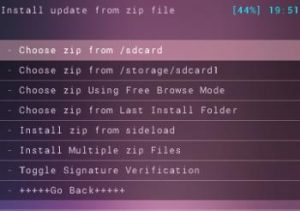
- DarthStalkerr.zip फाइल निवडा. पुढील स्क्रीनवर तुम्ही ते स्थापित करू इच्छित असल्याची पुष्टी करा.
- इंस्टॉलेशन पूर्ण झाल्यावर, +++++Go Back+++++ निवडा
- आता रीबूट निवडा आणि सिस्टम रीबूट होईल
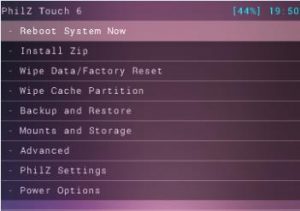
- TWRP वापरकर्त्यांसाठी
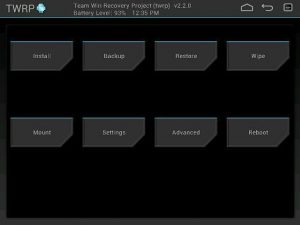
- पुसून टाका बटण टॅप करा आणि नंतर निवडा: कॅशे, डेटा, सिस्टम.
- स्वाइप पुष्टीकरण स्लायडर
- मुख्य मेनूवर परत या. इन्स्टॉल बटणावर टॅप करा
- DarthStalker.zip फाइल शोधा. रॉम स्थापित करण्यासाठी स्लाइडर स्वाइप करा.
- इंस्टॉलेशन पूर्ण झाल्यावर, तुम्हाला आता सिस्टम रीबूट करण्यास सांगितले जाईल.
- आता रीबूट निवडा आणि सिस्टम रीबूट होईल.
तुमची प्रणाली रीबूट केल्यानंतर, तुमचे डिव्हाइस आता हे रॉम चालवत असावे. पहिल्या रनला रीबूट होण्यासाठी 5-मिनिटे लागू शकतात, परंतु त्यानंतर ते लवकर आले पाहिजे.
तुम्ही तुमच्या डिव्हाइसवर DarthStalker इन्स्टॉल केले आहे का?
खालील टिप्पणी बॉक्समध्ये आपला अनुभव सामायिक करा.
JR
[embedyt] https://www.youtube.com/watch?v=_ZPnsqKXIJA[/embedyt]